Cách xem Bus RAM trên máy tính PC
Khi bạn mới mua các thiết bị hoặc sử dụng các thiết bị gặp vấn đề bạn sẽ rất quan tâm đến thông tin của chúng xem đã trùng khớp như giới thiệu hay là cần sửa chữa như nào là hợp lý nhất và tốt nhất. Xem Bus RAM trên máy tỉnh rất đơn giản, chỉ cần qua vài bước đơn giản là bạn có thể theo dõi mọi thông số RAM chứ không chỉ là Bus RAM. Hôm nay, Thủ thuật phần mềm sẽ giới thiệu các bạn cách xem Bus RAM trên máy tính, Laptop nhanh và chính xác nhất.

1. Kiểm tra Bus RAM bằng Task Manager
Bước 1: Các bạn click chuột phải vào Taskbar và chọn Task Manager để tiến hành xem RAM.
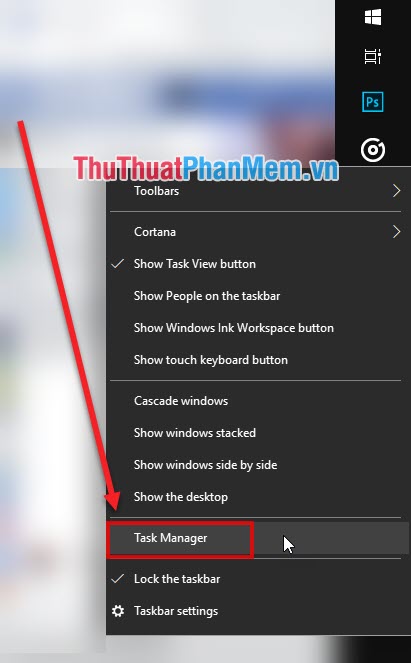
Bước 2: Lúc này cửa sổ thông tin sẽ được hiện lên, các bạn chuyển qua phần Performance (Hiệu năng) rồi tiếp theo chọn mục Memory (Bộ nhớ).
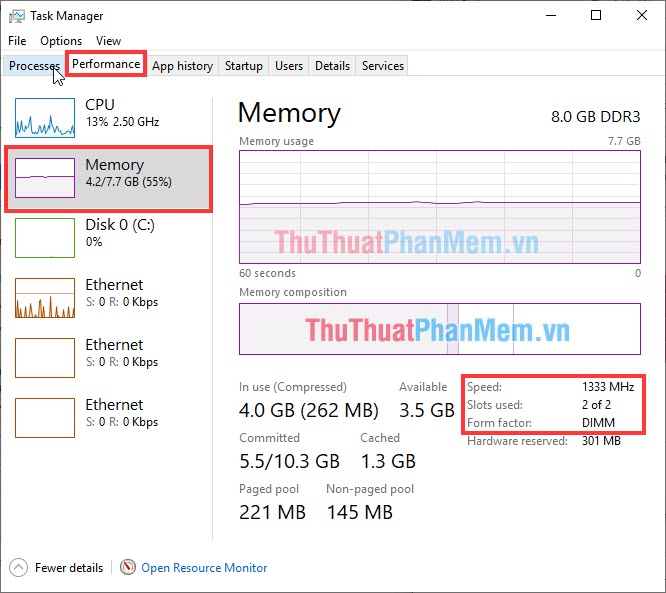
Tại đây, các bạn có thể xem được dung lượng RAM đã sử dụng, RAM trông, Bus (xung nhịp) RAM, Số khe cắm RAM… Như máy của Thủ thuật phần mềm này Bus RAM là 1333MHz.
2. Sử dụng phần mềm CPU-Z
Link Download: https://www.cpuid.com/softwares/cpu-z.html
Với phần mềm CPU-Z này không có sẵn bạn cần cài đặt thêm vào máy. Các bạn tiến hành tải về và cài đặt bình thường.
Bước 1: Sau khi tải về và cài đặt thành công, các bạn khởi động phần mềm lên như bình thường.
Bước 2: Khi khởi động CPU-Z, các bạn chọn phần Memory
Trong phần Memory này các bạn hãy quan sát thông số của DRAM Frequency. Nếu các bạn sử dụng những chuẩn DDRAM (DDR2, DDR3, DDR4), thì thông số Bus RAM của bạn tính theo công thức này: DRAM Frequency x 2.
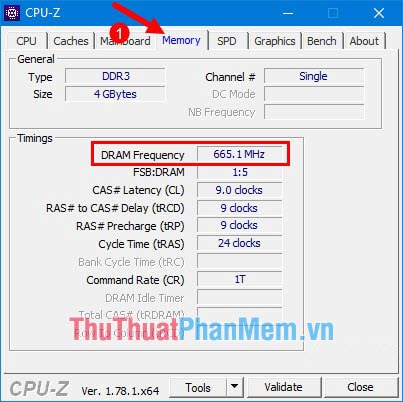
Ngoài ra, các bạn có thể xem thông số này ở phần PSD dòng Max Bandwidth
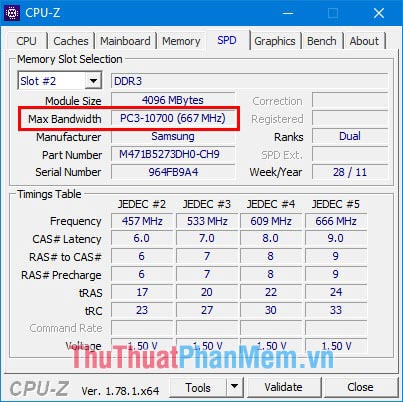
Như vậy, Thủ thuật phần mềm đã giới thiệu đến các bạn cách xem Bus RAM trên máy tính và laptop nhanh nhất và chính xác nhất. Chúc các bạn thành công!











